Πώς να προσθέσετε νέες γραμματοσειρές στο Microsoft Word
Εάν έχετε βαρεθεί τις ίδιες προεπιλεγμένες επιλογές γραμματοσειράς στο Microsoft Word ή θέλετε πραγματικά να εμπλουτίσετε ένα έγγραφο με μια νέα γραμματοσειρά, θα πρέπει να γνωρίζετε ότι είναι δυνατή και εύκολη η προσθήκη γραμματοσειρών στο Microsoft Word .
Χρησιμοποιώντας ιστότοπους τρίτων, όπως το DaFont ή το 1001 Free Fonts , μπορείτε να περιηγηθείτε στις μεγάλες επιλογές τους και να κάνετε λήψη νέων και μοναδικών γραμματοσειρών δωρεάν. Αν θέλετε κάτι πιο premium, υπάρχουν επίσης πολλοί ιστότοποι όπου μπορείτε να αγοράσετε περισσότερες γραμματοσειρές ελεγχόμενης ποιότητας για εγκατάσταση και χρήση, όπως το FontShop ή το FontSpring(FontSpring) .

Ωστόσο, μπορεί να χάσετε τον τρόπο εγκατάστασης τους στο Microsoft Word . Είναι πραγματικά απίστευτα απλό να το κάνεις. Το μόνο που χρειάζεται να κάνετε είναι να βρείτε τη γραμματοσειρά που θέλετε να χρησιμοποιήσετε και, στη συνέχεια, ακολουθήστε τα παρακάτω βήματα για να την εγκαταστήσετε.
Εύρεση γραμματοσειράς για εγκατάσταση(Finding a Font to Install)
Υπάρχουν χιλιάδες δωρεάν γραμματοσειρές στον ιστό που διατίθενται για να προσθέσετε γραμματοσειρές στο Microsoft Word , αν και θα έχουν διαφορετικά επίπεδα ποιότητας.
Βεβαιωθείτε επίσης ότι οι ιστότοποι από τους οποίους πραγματοποιείτε λήψη των γραμματοσειρών σας είναι νόμιμες. Είναι πάντα πιθανό το αρχείο που κατεβάζετε να είναι μη ασφαλές, επομένως φροντίστε να ελέγξετε τον ιστότοπο προτού ολοκληρώσετε τυχόν λήψεις.

Μόλις βρείτε έναν ιστότοπο, περιηγηθείτε στις γραμματοσειρές και επιλέξτε αυτή που ταιριάζει σε όποιο στυλ έχετε κατά νου. Καθώς κάνετε αναζήτηση, σημειώστε μερικές από αυτές τις πτυχές που πρέπει να αναζητήσετε:
- Είναι εύκολη η ανάγνωση της γραμματοσειράς;
- Θα μπορείτε να το κάνετε έντονη γραφή, πλάγια γραφή ή υπογράμμιση;
- Το σύνολο γραμματοσειρών περιλαμβάνει αριθμούς και ειδικούς χαρακτήρες;
Όταν βρείτε ένα που θα θέλατε να εγκαταστήσετε, πιθανότατα θα υπάρχει ένα κουμπί λήψης κοντά και κάνοντας κλικ σε αυτό θα αποθηκεύσετε ένα αρχείο .zip της γραμματοσειράς στον υπολογιστή σας. Σε αυτό το παράδειγμα, χρησιμοποιώ τον ιστότοπο DaFont . Μετά τη λήψη, μπορείτε είτε να κάνετε κλικ στο αρχείο στο πρόγραμμα περιήγησής σας είτε να το εντοπίσετε στον διαχειριστή αρχείων σας.
Εγκατάσταση της γραμματοσειράς στο Microsoft Word(Installing The Font On Microsoft Word)
Τώρα που βρήκατε και κατεβάσατε ένα σύνολο γραμματοσειρών, εντοπίστε και ανοίξτε το αρχείο. Ακολουθήστε αυτά τα επόμενα βήματα για να προσθέσετε εύκολα τη γραμματοσειρά στο Microsoft Word .
- Στη διαχείριση αρχείων, κάντε κλικ στο αρχείο .zip της γραμματοσειράς που έχετε λάβει.(.zip)
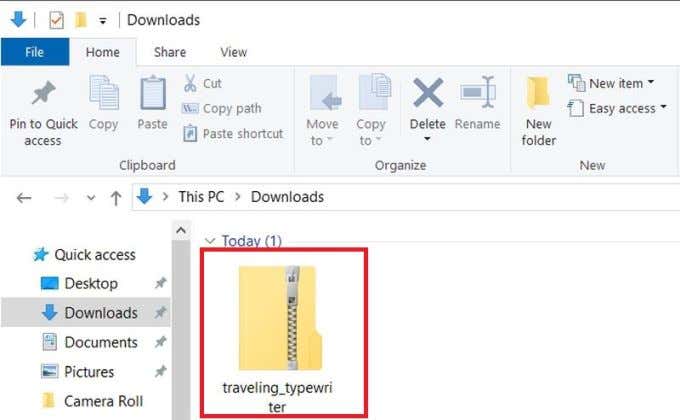
- Επάνω δεξιά, κάντε κλικ στο Εξαγωγή όλων(Extract All) . Επιλέξτε τη θέση στην οποία θέλετε να αποθηκευτεί το εξαγόμενο αρχείο.

- Θα ανοίξει ένα νέο παράθυρο που περιέχει τα εξαγόμενα αρχεία σας. Μπορείτε επίσης να βρείτε το αποσυμπιεσμένο αρχείο στον διαχειριστή αρχείων σας, όπου κι αν επιλέξετε να το αποθηκεύσετε. Τώρα, κάντε κλικ στο αρχείο γραμματοσειράς. Μπορείτε να χρησιμοποιήσετε είτε το αρχείο Opentype είτε Truetype .

- Θα ανοίξει ένα παράθυρο που δείχνει παραδείγματα της γραμματοσειράς σας. Επάνω αριστερά, κάντε κλικ στο κουμπί Εγκατάσταση(Install ) .
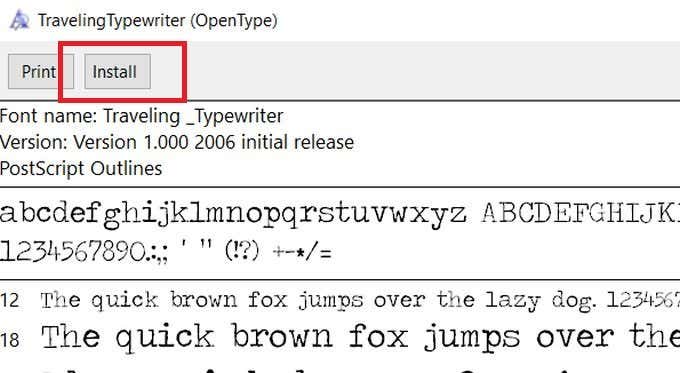
- Εάν θέλετε να βεβαιωθείτε ότι η γραμματοσειρά σας έχει εγκατασταθεί, ανοίξτε τον Πίνακα Ελέγχου(Windows Control Panel) των Windows και κάντε κλικ στην επιλογή Appearance & Personalization > Fonts . Αναζητήστε τη γραμματοσειρά σας στο πλαίσιο αναζήτησης και βεβαιωθείτε ότι εμφανίζεται.
Επιπλέον, μια άλλη επιλογή για να εγκαταστήσετε τη γραμματοσειρά σας θα ήταν να σύρετε και να αποθέσετε το αρχείο γραμματοσειράς στο παράθυρο Γραμματοσειρές από τον Πίνακα Ελέγχου(Control Panel) . Τώρα μπορείτε να χρησιμοποιήσετε τη νέα σας γραμματοσειρά στο Microsoft Word .
Χρήση της εγκατεστημένης γραμματοσειράς σας στο Word(Using Your Installed Font In Word)
Με την εγκατάσταση της νέας γραμματοσειράς, θα μπορείτε εύκολα να την επιλέξετε για να πληκτρολογήσετε στα έγγραφά σας στο Word . Αφού ανοίξετε το Word , θα πρέπει να δείτε ένα πλαίσιο κοντά στην επάνω αριστερή γωνία της οθόνης που δείχνει τη γραμματοσειρά που χρησιμοποιείτε αυτήν τη στιγμή.
Κάντε κλικ(Click) στο βέλος σε αυτό το πλαίσιο για να ανοίξετε ένα αναπτυσσόμενο μενού με κάθε γραμματοσειρά που είναι διαθέσιμη προς χρήση. Μπορείτε είτε να μετακινηθείτε στη λίστα και να βρείτε τη γραμματοσειρά που εγκαταστήσατε πρόσφατα ή να πληκτρολογήσετε το όνομα της γραμματοσειράς στο πλαίσιο για να την εμφανίσετε γρήγορα.

Αφού επιλεγεί, μπορείτε τώρα να αρχίσετε να πληκτρολογείτε με τη γραμματοσειρά σας. Οι γραμματοσειρές που έχουν εγκατασταθεί πρόσφατα λειτουργούν όπως και οι προεγκατεστημένες, αν και ανάλογα με τη γραμματοσειρά που χρησιμοποιείτε, ορισμένες λειτουργίες ενδέχεται να είναι περιορισμένες. Βεβαιωθείτε ότι έχετε δει αν υπάρχει μια περιγραφή της γραμματοσειράς που χρησιμοποιείτε, η οποία μπορεί να αναφέρει ορισμένους από αυτούς τους περιορισμούς. Για παράδειγμα, υπάρχουν πολλές γραμματοσειρές εκεί έξω που δεν σας επιτρέπουν να χρησιμοποιείτε πεζούς χαρακτήρες ή το αντίστροφο.
Λάβετε επίσης υπόψη σας εάν χρησιμοποιείτε τη γραμματοσειρά για εμπορικούς ή προσωπικούς σκοπούς. Στους περισσότερους ιστότοπους, θα αναφέρεται η προβλεπόμενη χρήση για μια συγκεκριμένη γραμματοσειρά. Οι περισσότερες δωρεάν γραμματοσειρές δημιουργούνται στην πραγματικότητα από καλλιτέχνες που δεν σχετίζονται με τον ίδιο τον ιστότοπο και παρέχουν τις γραμματοσειρές που έχουν δημιουργήσει στον ιστότοπο δωρεάν. Αυτό σημαίνει ότι δεν μπορούν να λάβουν άδεια για εμπορική χρήση από εσάς, εκτός εάν πληρώσετε για τη γραμματοσειρά ή λάβετε άδεια από τον καλλιτέχνη.
Πώς να διαγράψετε μια γραμματοσειρά(How To Delete a Font)
Εάν θέλετε να διαγράψετε μια γραμματοσειρά που είχατε εγκαταστήσει προηγουμένως για να καθαρίσετε χώρο, ή εάν διαπιστώσετε ότι δεν σας αρέσει η γραμματοσειρά που επιλέξατε, είναι εξίσου απλό να το πετύχετε.
- Ανοίξτε τον Πίνακα Ελέγχου(Windows Control Panel) των Windows και μετά μεταβείτε στο Appearance & Personalization > Fonts .
- Βρείτε τη γραμματοσειρά που θέλετε να διαγράψετε και κάντε κλικ πάνω της μία φορά για να την επισημάνετε.
- Στη γραμμή πάνω από τις γραμματοσειρές, βρείτε και κάντε κλικ στο κουμπί Διαγραφή(Delete ) .

- Θα εμφανιστεί ένα παράθυρο που θα σας ρωτάει αν θέλετε να διαγράψετε οριστικά τη γραμματοσειρά. Επιλέξτε Ναι.(Yes.)
Η γραμματοσειρά σας θα διαγραφεί πλέον και δεν θα εμφανίζεται πλέον στα έγγραφα του Word στα οποία χρησιμοποιήθηκε. Οποιαδήποτε γραμματοσειρά μπορεί να διαγραφεί, συμπεριλαμβανομένων των προεγκατεστημένων.
Related posts
Πώς να εμφανίσετε τον αριθμό λέξεων στο Microsoft Word
Κάντε το OpenOffice Writer να μοιάζει και να λειτουργεί περισσότερο σαν το Microsoft Word
Πώς να διαγράψετε μια σελίδα στο Microsoft Word
Πώς να σχεδιάσετε στο Microsoft Word
Αλλαγή μονάδων μέτρησης στο Microsoft Word
Πώς να βρείτε και να αντικαταστήσετε κείμενο στο Microsoft Word
Προβολή εγγράφων του Word σε λειτουργία πλήρους οθόνης
Πώς να εισαγάγετε ένα φύλλο εργασίας του Excel σε ένα έγγραφο του Word
Τρόπος χρήσης του εργαλείου στιγμιότυπου οθόνης του Microsoft Word
Πώς να δημιουργήσετε μια συγχώνευση αλληλογραφίας στο Microsoft Word
Οι καλύτερες νέες δυνατότητες στο Microsoft Office 2019
Microsoft Office Visual Refresh: 8 πράγματα που πρέπει να γνωρίζετε
Πώς να εκτυπώσετε σε φάκελο στο Microsoft Word
Διορθώστε το σφάλμα "Το Word δεν μπορεί να ξεκινήσει τον μετατροπέα MSWRD632.WPC/SSPDFCG_x64.CNV"
Πώς να εισαγάγετε μια οριζόντια γραμμή στο Microsoft Word
Τι είναι το Microsoft Teams και πώς λειτουργεί;
Πώς να προσθέσετε υποσημειώσεις στο Word
Πώς να εκτυπώσετε σε φάκελο στο Microsoft Word
Ποιες είναι μερικές από τις καλύτερες γραμματοσειρές στο Microsoft Word;
Γρήγορη γραφή αριθμών σε Word και Excel
